在使用Steam平台下载大量游戏或软件时,许多用户会面临一个问题:怎样删除已下载的安装包以释放宝贵的硬盘空间。这个问题看似简单,但实际操作中,有很多细节值得注意,尤其是如何避免误删或影响已有游戏的正常运行。本文将为你全面解答“steam下载完怎么删安装包”的疑问,并提供详尽的操作指南、注意事项以及实用建议,让你轻松掌握删除安装包的技巧。
为什么需要删除Steam下载的安装包——合理管理空间的必要性

在长时间使用电脑时,硬盘空间的重要性不言而喻。尤其是在Steam平台,游戏安装包可能占用大量空间,影响设备的性能与流畅度。
理解为何要删除安装包,有助于我们正确操作:
- 释放磁盘空间,避免因空间不足导致游戏或系统运行缓慢。
- 管理存储,保持硬盘的整洁与高效。
- 避免重复下载相似或旧版本的安装包,无用的磁盘占用。
- 保持系统运行稳定,避免存储紧张引发的错误或崩溃。
然而,删除之前需要考虑的问题是:是否还需要用到这些安装包,是否影响到已有的游戏或更新文件。因此,决定删除前应谨慎思考。
如何找到Steam下载的安装包——一步步操作指南
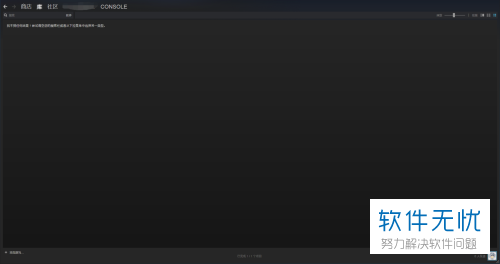
在进行删除前,首要步骤是明确Steam的安装包存储位置。不同用户的存储路径可能不同,建议先确认。
确认Steam安装包的位置,可以通过以下方式实现:
- 打开Steam客户端,进入“设置”-“下载”-“Steam库文件夹”,查看默认路径。
- 在文件资源管理器中搜索“steamapps”文件夹,通常在Steam安装目录下。
- 自定义路径时,记得在安装时选择了不同位置,就需要在相应路径内查找。
找到存放位置后,可以更方便地定位到安装包所在文件夹,准备进行删除。
删除前还应注意备份重要文件,避免误删导致程序无法正常运行。通常,Steam的安装包都存放在“steamapps”文件夹内的“download”文件夹中。
怎样安全地删除Steam下载后未使用的安装包——详细步骤与技巧
删除未使用的安装包,既要确保不影响已安装或更新的游戏,也要删除掉过期或未用的文件。
删除前的准备工作
在操作前,确保Steam客户端已关闭,或者退出Steam,以保证文件的完整性。
具体操作流程
- 使用Steam自带的“清理下载缓存”功能
Steam提供了功能,可以安全清理下载缓存。路径为“Steam-设置-下载-清理下载缓存”,点击后会提示重启Steam,完成后缓存会被清理干净。 - 手动删除“download”文件夹中的内容
如果想彻底清理,可以直接在“steamapps\downloading”或“steam\download”目录中删除文件。注意:不要删除“steamapps”中的“appmanifest”文件,否则可能导致游戏识别出现问题。 - 使用第三方清理工具或脚本
一些专门的清理软件可以帮你识别无用文件,批量处理,提高效率。
删除后,建议在Steam客户端中重新验证游戏完整性,确保没有因为删除操作影响到游戏正常运行。
操作中的注意事项
- 不要随意删除“steamapps”文件夹中的文件,除非你非常确定这些文件是未用的安装包。
- 避免误删“appmanifest”文件,它是Steam识别游戏的重要文件。
- 避免在游戏运行时进行删除操作,以防文件冲突和损坏。
正确的删除操作可以帮助你节省大量空间,又不影响游戏体验。
删除安装包后的后续管理策略——优化存储与维护
删除安装包只是第一步,后续的存储管理同样重要,以确保硬盘空间的合理利用和系统的良好运行。
为了维持清爽的存储环境,可以采取以下策略:
- 定期检查“download”文件夹,删除过期或未下载完成的文件。
- 使用Steam的“存储管理”功能,卸载不常玩的游戏以腾出空间。
- 常规备份重要游戏文件,避免误删后无法恢复。
- 利用云存储或外接硬盘,将重要文件转移,减轻本地硬盘压力。
- 时常清理系统临时文件和缓存,保持硬盘的整洁与高效。
此外,理解如何合理设置Steam的下载目录,避免未来因为存储限制带来的尴尬,是提升整体体验的方法之一。
与其他平台相比,Steam的存储管理相对便捷,但手动操作时仍需细心,避免误操作。
常见问题解答(FAQ)
Q1: Steam下载完后,安装包还需要保留吗?
大部分情况下,安装包可以删除,尤其是游戏已成功安装并正常运行之后,删除安装包可以节省空间。但如果你打算多次重装游戏或者还想保存安装文件备用,可以选择保留。
Q2: 删除Steam安装包,会影响已安装的游戏吗?
不会。在Steam中删除下载文件,只会影响存储空间,不会影响已安装的游戏。但如果你删除了“appmanifest”文件,可能会让Steam无法正常识别游戏,建议谨慎操作。
Q3: 怎样用Steam自身功能批量清理安装包?
可以通过“Steam-设置-下载-清理下载缓存”进行基本清理,也可以退出Steam后,手动删除“download”文件夹中的内容。
Q4: 删除安装包后,如何恢复或重新下载?
只需在Steam库中找到游戏,点击“安装”,Steam会检测缺失的文件并重新下载,或者恢复已删除的安装包。
Q5: 有没有推荐的第三方工具帮助我管理下载文件?
可以使用如“CCleaner”或“Wise Disk Cleaner”等系统清理工具,帮助识别和删除无用的下载文件,但操作时务必谨慎,避免误删重要文件。
结论
“steam下载完怎么删安装包”是许多Steam用户必会掌握的基本技能。合理清理和管理这些文件,不仅可以释放宝贵的硬盘空间,也能提升电脑运行效率,确保游戏和系统的稳定性。通过正确的操作步骤、细致的管理习惯,用户可以避免误操作带来的麻烦,并享受到更流畅的游戏体验。
建议大家在删除之前一定要确认文件的用途,制定定期清理计划,结合Steam的内置工具和第三方辅助软件,让存储空间管理变得简单而高效。
未来,随着存储技术的发展和云存储的普及,相信这种存储管理的需求将会越发得到解决。保持良好的存储习惯,才能更好地享受Steam带来的丰富游戏体验。



